Stylus Photo R270: ничего лишнего
Как изваять совершенную скульптуру? Согласно рекомендациям мастеров, необходимо взять подходящую глыбу и отсечь от нее все лишнее. Видимо, создатели принтера EPSON Stylus Photo R270 поступили аналогичным образом, и у них получилось отличное устройство для печати с ПК — в этом мы смогли убедиться на собственном опыте.
Модель Stylus Photo R270 пополнила линейку струйных фотопринтеров компании EPSON в сентябре 2006 года, заменив в ней ранее выпускавшуюся Stylus Photo R220. Как и в предшествующей модели, в Stylus Photo R270 используется ставшая уже традиционной для устройств подобного класса шестикрасочная система печати с классическим набором чернил . Однако, проводя сравнение этих принтеров, можно обнаружить и немало различий. Так, если в Stylus Photo R220 применялись чернила Quick Dry, то в Stylus Photo R270 используются чернила Claria — технологическая новинка, внедренная в серийных изделиях японской компании во второй половине прошлого года. По данным разработчиков, чернила Claria позволяют получать более яркие и живые цвета на отпечатках, а при использовании фирменной фотобумаги EPSON обеспечивают стойкость к воздействию света до 200 лет и к воздействию озона до 25 лет .

Внешний вид модели Stylus Photo R270
Принтер Stylus Photo R270 оснащен несменной пьезоэлектрической печатающей головкой, позволяющей формировать капли различного размера (минимальный объем — 1,5 пл). Максимальное оптимизированное разрешение данной модели составляет 5760x1440 dpi. По информации производителя, этот принтер (как и другие новые модели данного семейства) при прочих равных условиях печатает вдвое быстрее по сравнению со своими предшественниками. Возьмем это утверждение на заметку, чтобы проверить его на практике.

В принтере используется система раздельных
картриджей
Как и в других моделях семейства Stylus Photo R/RX, в новом принтере используется система раздельных чернильных картриджей для каждого из применяемых цветов. Благодаря такому решению достигается максимальная эффективность использования чернил независимо от специфики выполняемых задач. Стоит отметить, что для этого принтера выпускаются картриджи двух видов: стандартной и повышенной емкости. Кроме того, можно приобрести экономичную упаковку, включающую все шесть картриджей, — это обойдется примерно на 30% дешевле аналогичного набора картриджей, приобретенных по отдельности.
Что касается возможностей работы с носителями, то Stylus Photo R270 позволяет печатать как на обычной, так и на специальной бумаге, в том числе на глянцевой, полуглянцевой и матовой фотобумаге, а также на наклейках и носителях для термопереноса изображений на ткань. Диапазон допустимых размеров листов используемых носителей — от 89x89 до 215,9x1117,6 мм. Кроме того, предусмотрен режим печати непосредственно на декоративной поверхности оптических дисков со специальным покрытием (inkjet printable).
Хотя эта модель ориентирована главным образом на работу с ПК, у нее имеется порт USB для прямого подключения цифровых фотоаппаратов и иных внешних устройств (в частности, цифровых фотоальбомов), поддерживающих стандарты PictBridge и/или USB Direct Print. Пожалуй, на этом можно завершить вводную часть и перейти к подробному описанию данного устройства.
Помимо принтера, в комплект поставки входят сетевой кабель, рамка для загрузки дисков (со съемной вставкой-вкладышем), плакат с инструкцией по установке и подключению, комплект чернильных картриджей, гарантийный талон, а также компакт-диск с драйверами и ПО.

Порт для подключения цифровых фотоаппаратов
на передней панели принтера
С первого взгляда в дизайне этого принтера можно заметить немало нового. Осенью прошлого года EPSON провела радикальный рестайлинг корпусов выпускаемых устройств, поэтому внешне Stylus Photo R270 заметно отличается от своих предшественников. Корпус принтера изготовлен из темного пластика с текстурированной поверхностью; на боковых панелях сделаны вентиляционные отверстия с оригинальными решетками, формой ячеек напоминающими пчелиные соты. С темной окраской корпуса эффектно контрастирует серебристая крышка на верхней панели, обеспечивающая доступ к каретке печатающего механизма для установки и замены чернильных картриджей.
Значительно видоизменив внешний облик принтера, разработчики остались верны проверенной годами компоновке. Лоток автоматической подачи носителей, оснащенный перемещающимся ограничителем ширины листов, расположен вертикально в задней части корпуса, а приемный лоток находится в нижней части передней панели под откидывающейся вперед крышкой. Оба лотка оборудованы телескопически раздвигающимися панелями, служащими для поддержания листов. В нерабочем положении лотки можно закрыть — это не только позволяет высвободить некоторое пространство на рабочем месте, но и препятствует попаданию пыли внутрь корпуса в то время, когда принтер не используется.
На панели управления Stylus Photo R270 расположены всего три кнопки: одна из них служит для включения и выключения питания принтера, другая — для активации процедуры установки или замены картриджей, а третья — для оперативной отмены задания и возобновления печати после загрузки носителей. Узнать о текущем состоянии устройства, а также о возникновении ошибок или каких-либо иных проблем пользователь может при помощи световых индикаторов (они установлены над каждой из кнопок).

Кнопки и индикаторы на панели управления
С левой стороны на передней панели принтера в небольшой нише находится порт хост-контроллера USB для прямого подключения цифровых фотокамер. Назначение этого разъема наглядно иллюстрирует рельефный логотип PictBridge. Порт интерфейса USB, используемый для подключения принтера к ПК, размещен в верхней части задней панели, с правой стороны от подающего лотка.
Сетевой кабель подключается к разъему, находящемуся в нише на задней панели. Этот разъем размещен таким образом, что штекер подключенного к нему кабеля располагается параллельно задней панели и не выступает за пределы корпуса, что позволяет при необходимости придвигать принтер практически вплотную к стене.

Разъем для подключения сетевого кабеля
расположен в специальной нише
Установка и подключение принтера каких-либо затруднений не вызвали — тем более что весь процесс наглядно проиллюстрирован на прилагаемом плакате. Процедура инициализации стартового комплекта картриджей заняла всего около двух минут. Если же картриджи уже установлены, то принтер полностью готов к работе уже через 35 с после нажатия на кнопку включения питания.
Загрузка бумаги в лоток автоматической подачи производится привычным образом и вряд ли нуждается в подробном описании, а вот о процедуре загрузки дисков необходимо рассказать отдельно. Как уже было упомянуто, Stylus Photo R270 можно использовать для печати на декоративной поверхности оптических дисков. Входящая в комплект поставки рамка позволяет загружать в принтер как стандартные диски диаметром 120 мм, так и 80-миллиметровые «миньоны» (для установки последних используется специальный вкладыш). В отличие от листов бумаги, рамка с диском загружается в тракт печатающего механизма со стороны приемного лотка. Перед тем как приступить к печати на диске, необходимо переключить механизм принтера в соответствующий режим, опустив рычаг, расположенный слева от приемного лотка. При этом панель лотка приподнимается, оказываясь в строго горизонтальном положении. Рамка с диском вставляется в специальные направляющие лотка, по которым она перемещается в процессе печати. Чтобы вернуться к работе с листовыми носителями, необходимо поднять рычаг в исходное положение.

Печать на поверхности дисков. Слева
от лотка расположен светло-серый рычаг,
при помощи которого переключаются режимы
загрузки носителей
Теперь буквально несколько слов об использовании функции автономной печати. При подключении к порту принтера цифрового фотоаппарата, совместимого со стандартом PictBridge и/или USB Direct Print, индикатор питания начинает мигать, сигнализируя об обнаружении внешнего устройства. Управление настройками печати в этом случае осуществляется через меню камеры.
Поскольку рассматриваемый нами принтер рассчитан главным образом на работу с ПК, необходимо уделить внимание программному обеспечению, входящему в комплект поставки. На компакт-диске, помимо драйверов, электронного руководства пользователя и служебных утилит, имеется целый ряд программных средств, а именно:
• Easy Print Module;
• Print CD для оформления дисков;
• Web-to-page для распечатки содержимого веб-страниц;
• Easy Photo Print для печати фотографий;
• Print Image Framer для создания макетов художественных рамок, используемых при оформлении снимков;
• пакет EPSON Creativity Suite, включающий утилиты Attach to Email, File Manager и Scan Assistant;
• подключаемый модуль Camera RAW для программы Easy Photo Print и пакета EPSON Creativity Suite, позволяющий работать со снимками в формате RAW.
Настройки драйвера печати позволяют выбрать одну из пяти градаций качества (черновик, текст, текст и изображение, фото, наилучшее фото), тип и формат применяемого носителя, цветовые настройки и т.д. В настройках макета можно выбрать режимы печати нескольких страниц на одном листе, а также больших изображений на нескольких листах для последующей склейки. Предусмотрены функции масштабирования печатаемой страницы (на заданный формат носителя либо с указанием масштаба в процентах от размера оригинала), поворота и зеркалирования выводимого изображения (последняя необходима при печати на носителе для термопереноса).
Для часто используемых задач можно сохранять пользовательские настройки с произвольными названиями, которые добавляются в ниспадающий список. В отдельной закладке имеются кнопки активации сервисных функций — распечатки проверочного шаблона, прочистки печатающей головки и т.п.
В окне программы-монитора, автоматически запускающейся на экране при отправке задания на печать, отображается информация о текущем состоянии принтера, уровне чернил в установленных картриджах, а также о возникающих проблемах и методах их решения. Здесь же имеются кнопки для приостановки и отмены выполнения текущего задания.
Стоит немного рассказать и о других программах из комплекта поставки. Пакет Easy Photo Print, предназначенный для печати фотографий, снабжен очень простым и наглядным интерфейсом. Процедура подготовки снимков к печати разделена на три основных этапа: выбор фотографий, выбор типа и формата бумаги, выбор макета и компоновка изображения.
Встроенные средства Easy Photo Print позволяют работать с изображениями форматов JPEG и TIFF, а при установке подключаемого модуля из комплекта поставки можно реализовать поддержку снимков, сохраненных в формате RAW. В представленной на диске версии данный модуль позволяет просматривать и печатать изображения непосредственно из RAW-файлов, сохраненных цифровыми зеркальными камерами Canon EOS (10D, 20D, 300D и 350D), Nikon (D50, D70, D70s, D100 и D200), Konica Minolta Dynax (5D и 7D), Olympus (E-1, E-300 и E-500), Pentax *ist (DS, DS2, D и DL), а также цифровыми дальномерными аппаратами EPSON R-D1 и R-D1s.
Для выбора папок с изображениями в Easy Photo Print используется встроенный файловый браузер. При наличии в выбранной папке с изображениями файла с данными DPOF их можно применять для автоматического выбора снимков. Кроме того, предусмотрена функция поиска снимков по имени файла и дате съемки.
В программе реализована поддержка стандартов Exif и P.I.M., благодаря чему соответствующие данные, сохраненные в заголовках графических файлов, можно использовать в режиме автоматической коррекции цветовых и тональных параметров печатаемых изображений. Предусмотрены и встроенные средства редактирования изображений: функции поворота (с шагом 90°), кадрирования, обрамления и устранения эффекта красных глаз (с автоматической либо ручной настройкой). Имеющиеся в программе шаблоны позволяют выводить как одно, так и сразу несколько изображений на одном листе выбранного формата, а также создавать индексные распечатки.
Программа EPSON Print CD позволяет с минимальными затратами усилий и времени создавать и редактировать изображения для печати на дисках. В распоряжении пользователя имеются инструменты для рисования линий, различных геометрических фигур, а также создания надписей, вид которых можно трансформировать при помощи различных эффектов. В оформлении диска можно использовать и растровые изображения, комбинируя их с другими элементами. На этом описательная часть завершена, и теперь мы расскажем о своих впечатлениях от эксплуатации принтера и приведем результаты испытаний.
Разумеется, нам было интересно получить однозначный ответ на вопрос о том, соответствует ли действительности информация о двукратном приросте производительности Stylus Photo R270 по сравнению с ранее выпускавшимися моделями. По результатам проведенных испытаний печать изображения без полей на бумаге Premium Glossy формата 10x15 см в режиме «фото» занимает 35-40 с, а с максимально возможным качеством — 2 мин 15 с. Для распечатки изображения без полей на листе бумаги Premium Semigloss формата А4 в режиме «фото» принтеру потребовалось немногим более 2 мин, а в режиме «наилучшее фото» — 5 мин 14 с.
Эти результаты мы сравнили с показателями модели Stylus Photo R340, которая тестировалась в нашей лаборатории немногим менее года назад. Для печати фотографии без полей на бумаге Premium Glossy формата 10x15 см этот принтер затратил 1 мин 34 с в нормальном режиме и 3 мин 40 с при установке наилучшего качества. Для вывода изображения без полей на бумаге Premium Semigloss формата А4 с нормальным качеством понадобилось 5 мин 14 с, а с наилучшим — 9 мин 14 с. Таким образом, Stylus Photo R270 действительно обладает двукратным преимуществом по производительности по сравнению с моделью предыдущего поколения.
Отрадно, что увеличение производительности не сказалось на качестве получаемых отпечатков. Принтер отлично воспроизводит как яркие и насыщенные, так и бледные пастельные оттенки; градиентные заливки выглядят практически идеально. Очень хорошие результаты удалось получить на глянцевых бумагах, включая новую Ultra Glossy Photo Paper плотностью 300 г/м2. Этот тип бумаги хорошо подходит для печати высококонтрастных снимков с яркими и сочными цветами и хорошо проработанными деталями. А для имитации и репродуцирования художественных работ (например, акварельных рисунков) лучше всего подойдет бумага с матовым покрытием.
Различить невооруженным глазом фотографии, напечатанные в режимах «фото» и «наилучшее фото», людям неискушенным вряд ли удастся. А раз так, то и задействовать режим максимального качества не имеет смысла — особенно учитывая то, что в этом случае время вывода изображений увеличится примерно в 2,5 раза, да и расход чернил будет несколько выше. Даже в режиме «фото» уровень качества, обеспечиваемый этим устройством, позволяет сполна удовлетворить потребности не только начинающих, но и опытных фотолюбителей.
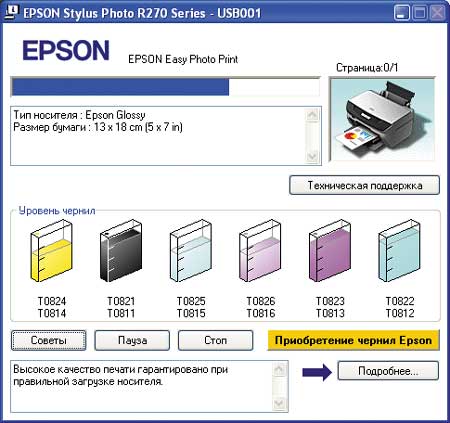
Окно программы-монитора, появляющееся
на экране при отправке задания на печать
В процессе эксплуатации принтер продемонстрировал высокую надежность. Механизм подачи носителей работал идеально: ни одного случая замятия бумаги или захвата сразу нескольких листов отмечено не было. Загрузка дисков также затруднений не вызывала. Несмотря на аномально жаркую погоду во время испытаний, все сопла печатающей головки функционировали нормально, и вопреки нашим опасениям запускать процедуру принудительной прочистки не понадобилось.
Подведем итоги. В числе достоинств Stylus Photo R270 — высокая (для устройств этого класса) производительность, превосходное качество печати на широком спектре носителей (включая CD/DVD и бумагу для термопереноса), система раздельных чернильных картриджей и разнообразный набор ПО. Из недостатков можно отметить лишь довольно большие (для устройств формата А4) габариты корпуса — судя по всему, это дань унификации модельного ряда семейства Stylus Photo R/RX.
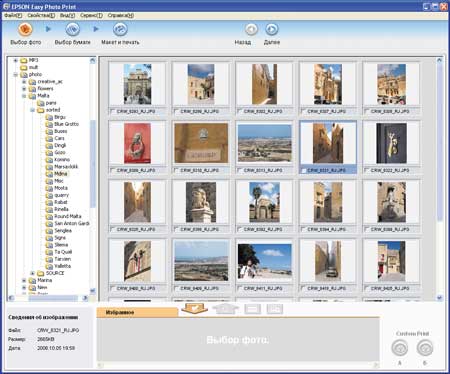
Программа Easy Photo Print — простое
и удобное средство для печати фотографий
Еще один серьезный аргумент в пользу Stylus Photo R270 — доступная цена. Этот шестикрасочный принтер, способный напечатать фотографию формата А4 менее чем за 2,5 мин, можно приобрести примерно за 3500 руб. Согласитесь, отличный вариант для тех, кто печатает фотографии с компьютера, поскольку отпадает необходимость переплачивать за лишнюю функциональность (для справки: модель Stylus Photo R390, построенная на базе такого же печатающего механизма, но при этом оснащенная системой автономной печати, картридером и дисплеем, обойдется как минимум вдвое дороже). Кроме того, Stylus Photo R270 без проблем можно использовать в качестве обычного домашнего принтера для повседневных задач — вывода текста, графиков и т.п.
По сравнению со своим предшественником — принтером Stylus Photo R220, который еще встречается в продаже, — модель R270 выглядит более привлекательной. При том что розничная цена этих устройств практически одинакова, Stylus Photo R270 более чем в два раза выигрывает по производительности (ничуть не уступая при этом по качеству изображения) и имеет небольшой бонус — возможность прямой печати с цифровых фотоаппаратов.
Редакция выражает благодарность московскому представительству компании EPSON Europe B.V. за предоставленный принтер Stylus Photo R270 и комплект расходных материалов к нему. Подробную информацию о продуктах EPSON вы сможете найти на веб-сайте http://www.epson.ru/.








